SolidWorks2016安装步骤详解
时间:2025-08-25 08:55:00 183浏览 收藏
想要轻松掌握SolidWorks 2016的安装方法吗?本文为你奉上超详细的SolidWorks 2016安装教程,图文并茂,步骤清晰,即使是新手也能轻松上手。从安装前的准备工作,如关闭杀毒软件、断开网络连接,到解压安装包、以管理员身份运行安装程序,再到序列号输入、安装路径选择,以及最后的激活步骤,我们都进行了详细的讲解。更有贴心的注意事项提醒,助你避开安装过程中的常见问题。按照本教程一步一步操作,即可成功安装并激活SolidWorks 2016,开启你的三维建模之旅!赶紧收藏本教程,让SolidWorks 2016的安装不再是难题!
solidworks2016是一款功能强大的三维建模软件,许多新手可能还不清楚如何正确安装。下面为大家整理了一份详细的安装步骤指南,感兴趣的朋友一起来看看吧!
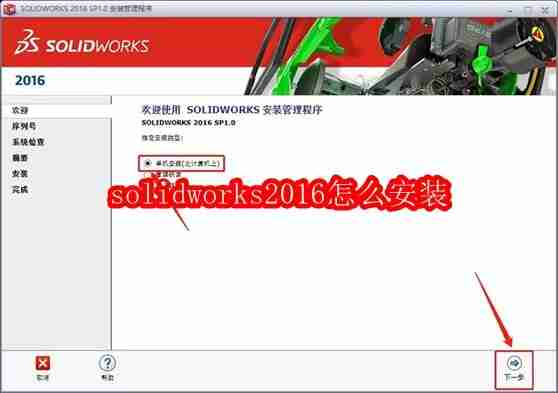
solidworks2016安装教程
1、在开始安装前,请先关闭杀毒软件,并断开网络连接(参考下图)。
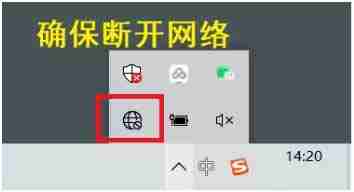
2、右键点击安装压缩包,选择“解压到SW2016安装包”目录中(如下图所示)。
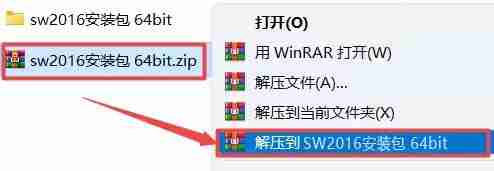
3、打开解压后的文件夹,找到setup.exe文件,右键选择“以管理员身份运行”(如图所示)。
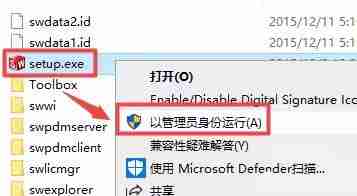
4、弹出提示窗口后,点击【确定】继续(如下图)。
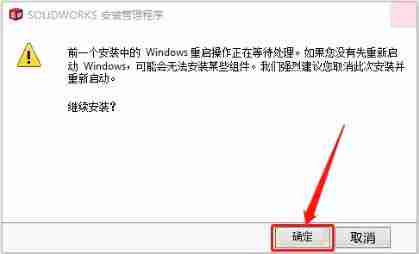
5、选择【单机安装(此计算机上)】选项,然后点击【下一步】(如图所示)。
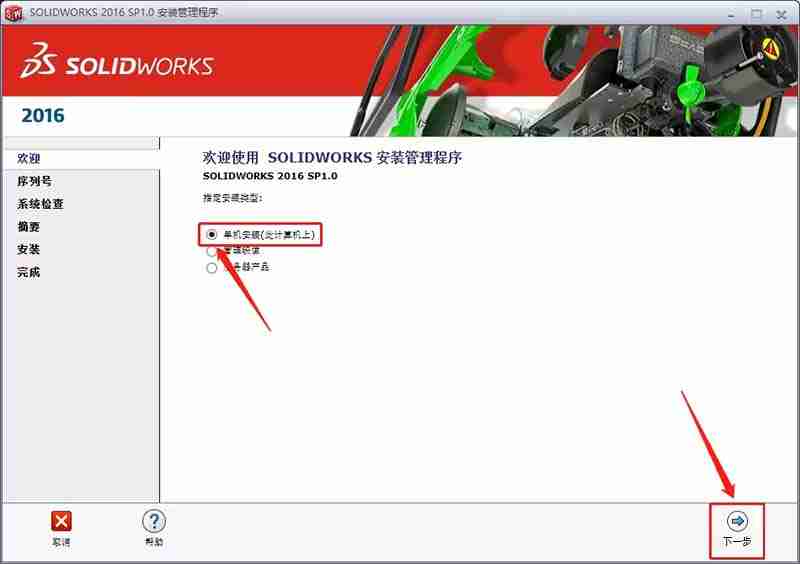
6、输入提供的序列号,再点击【下一步】(如下图所示)。
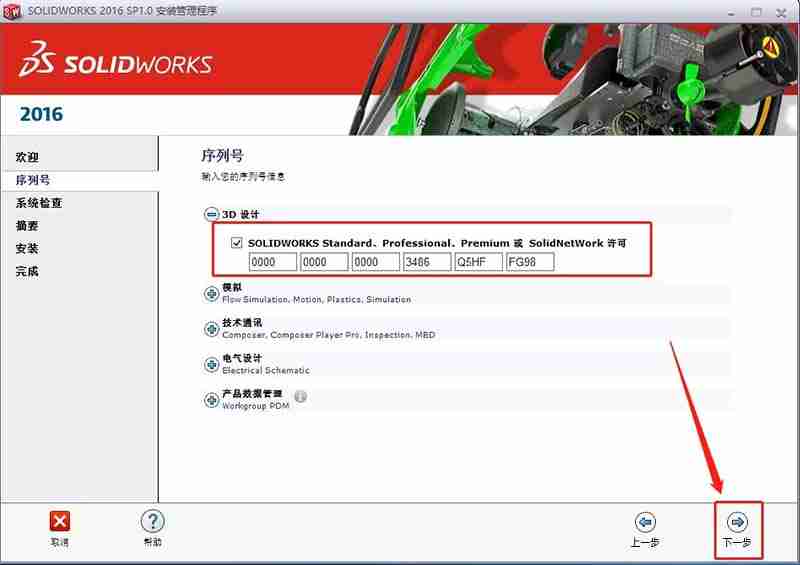
7、出现登录提示时,直接点击【取消】跳过(如下图)。
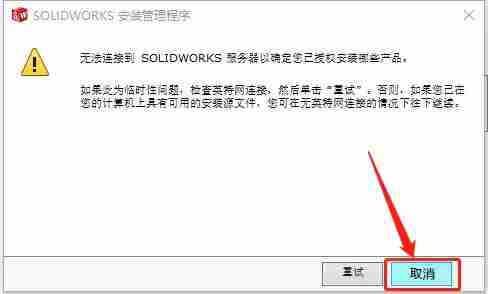
8、如需更改默认安装路径,可点击【更改】按钮进行设置(如图所示)。
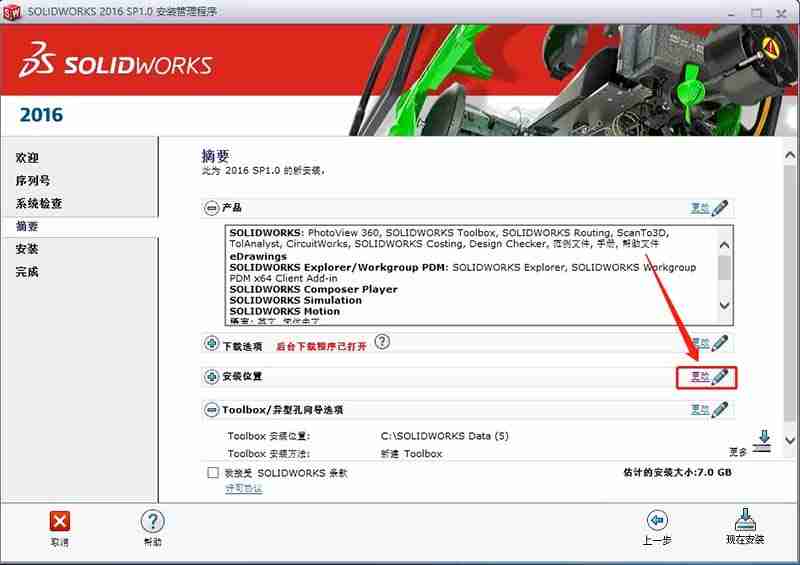
9、点击【浏览】选择新的安装目录,完成后点击【返回到摘要】继续安装流程(如下图所示)。
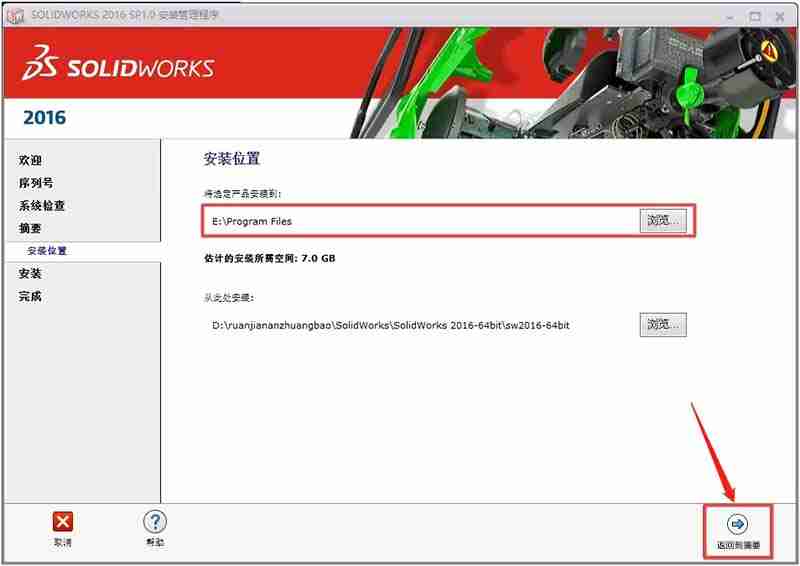
10、勾选【我接受SOLIDWORKS条款】,然后点击【现在安装】开始安装程序(如图所示)。
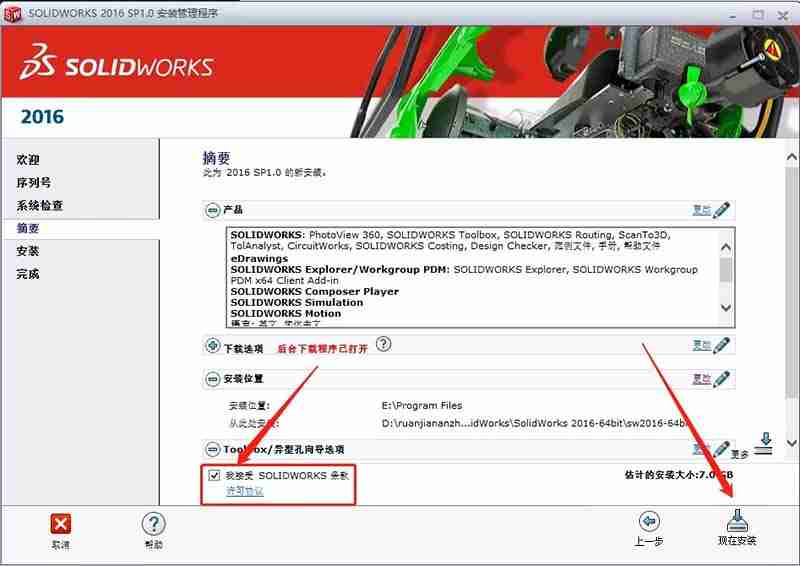
11、提示确认时,点击【确定】继续(如下图所示)。
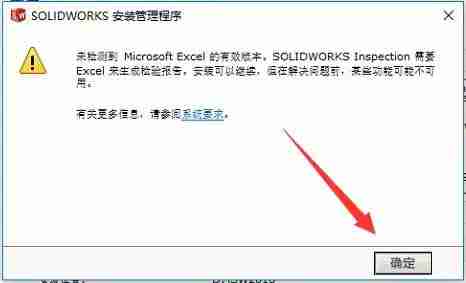
12、若出现警告提示,点击【忽略】即可(如图所示)。
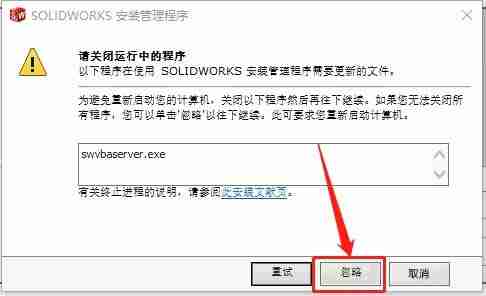
13、等待系统自动完成安装过程(如下图所示)。
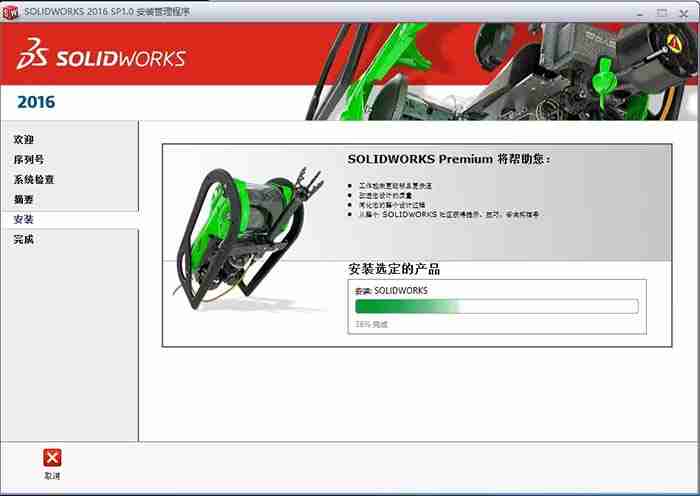
14、安装完成后,点击【完成】退出安装向导(如图所示)。
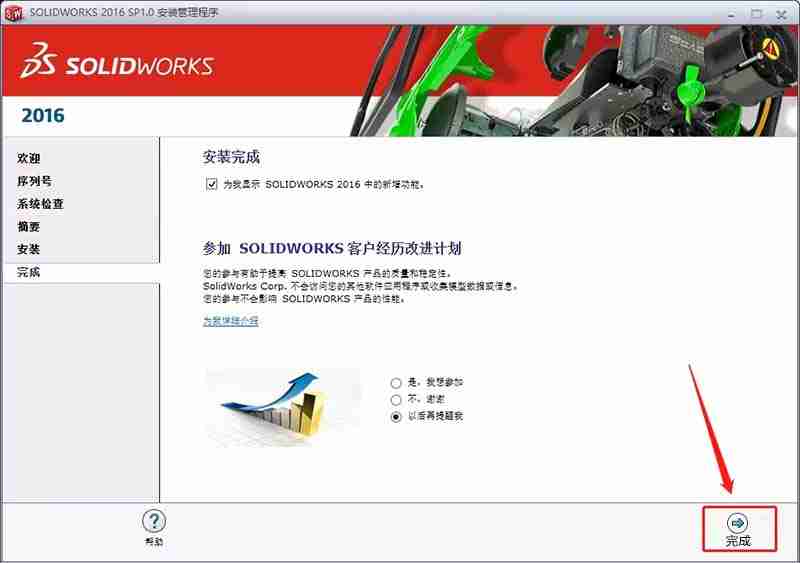
15、重启提示出现时,选择【稍后重启电脑】(如下图所示)。
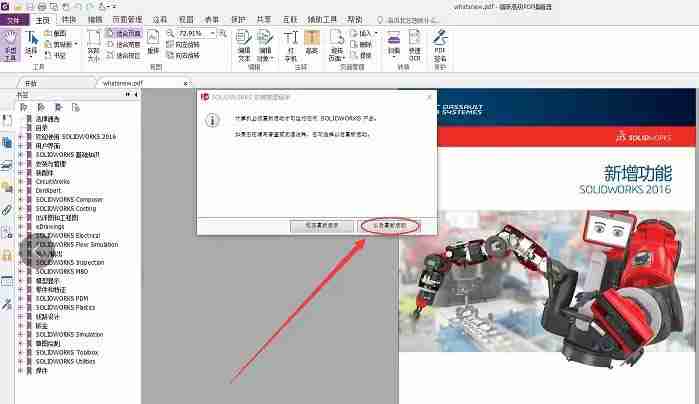
16、找到注册机文件,右键选择“以管理员身份运行”(如图所示)。
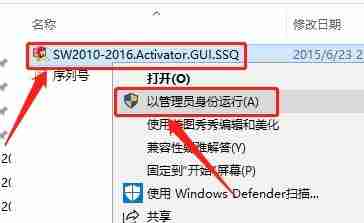
17、取消所有勾选项,仅勾选“单个”,然后点击【Activate】进行激活(如下图所示)。
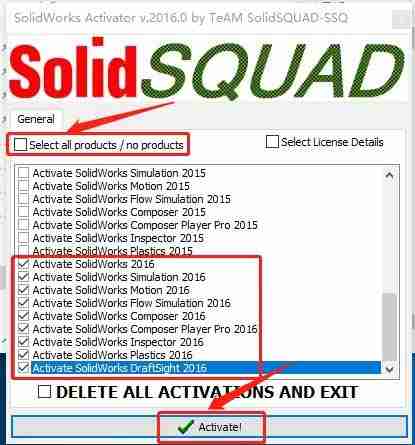
18、激活成功后,点击【OK】确认(如图所示)。
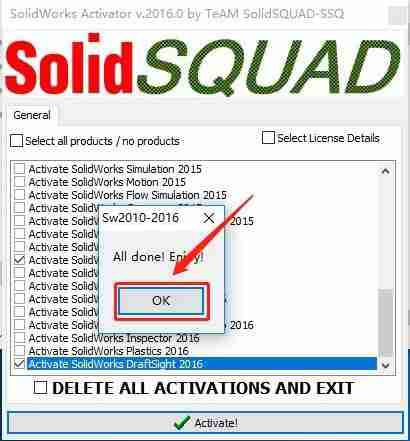
19、激活完成,表示软件已成功安装并可用(如下图所示)。

20、首次启动时,点击【接受】许可协议(如图所示)。
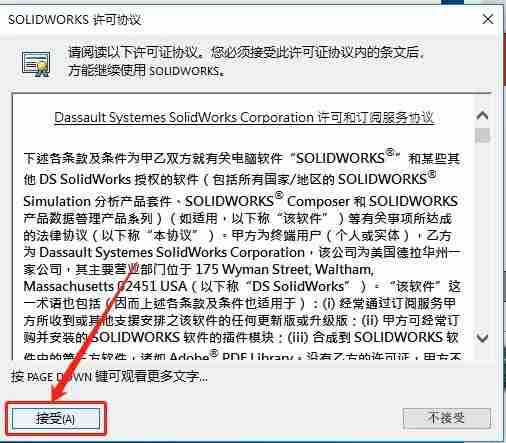
21、至此,solidworks2016已安装并激活成功,可以正常使用了(如图所示)。
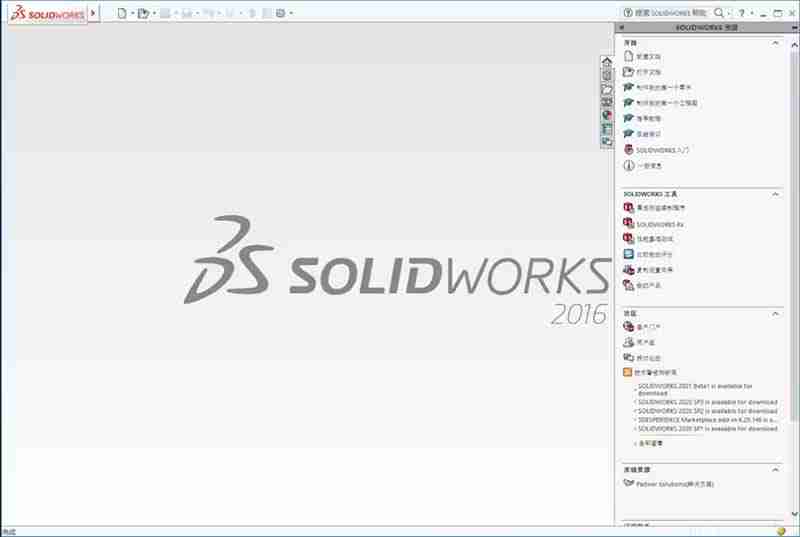
今天关于《SolidWorks2016安装步骤详解》的内容介绍就到此结束,如果有什么疑问或者建议,可以在golang学习网公众号下多多回复交流;文中若有不正之处,也希望回复留言以告知!
-
501 收藏
-
501 收藏
-
501 收藏
-
501 收藏
-
501 收藏
-
414 收藏
-
219 收藏
-
111 收藏
-
130 收藏
-
491 收藏
-
320 收藏
-
403 收藏
-
461 收藏
-
265 收藏
-
210 收藏
-
182 收藏
-
465 收藏
-

- 前端进阶之JavaScript设计模式
- 设计模式是开发人员在软件开发过程中面临一般问题时的解决方案,代表了最佳的实践。本课程的主打内容包括JS常见设计模式以及具体应用场景,打造一站式知识长龙服务,适合有JS基础的同学学习。
- 立即学习 543次学习
-

- GO语言核心编程课程
- 本课程采用真实案例,全面具体可落地,从理论到实践,一步一步将GO核心编程技术、编程思想、底层实现融会贯通,使学习者贴近时代脉搏,做IT互联网时代的弄潮儿。
- 立即学习 516次学习
-

- 简单聊聊mysql8与网络通信
- 如有问题加微信:Le-studyg;在课程中,我们将首先介绍MySQL8的新特性,包括性能优化、安全增强、新数据类型等,帮助学生快速熟悉MySQL8的最新功能。接着,我们将深入解析MySQL的网络通信机制,包括协议、连接管理、数据传输等,让
- 立即学习 500次学习
-

- JavaScript正则表达式基础与实战
- 在任何一门编程语言中,正则表达式,都是一项重要的知识,它提供了高效的字符串匹配与捕获机制,可以极大的简化程序设计。
- 立即学习 487次学习
-

- 从零制作响应式网站—Grid布局
- 本系列教程将展示从零制作一个假想的网络科技公司官网,分为导航,轮播,关于我们,成功案例,服务流程,团队介绍,数据部分,公司动态,底部信息等内容区块。网站整体采用CSSGrid布局,支持响应式,有流畅过渡和展现动画。
- 立即学习 485次学习
